CAD中怎样调出动态输入框?
返回CAD中怎样调出动态输入框?
CAD是一款功能丰富的绘图软件,开启CAD动态输入可以实现十字光标附近显示命令提示和命令输入,可以帮助我们更高效便捷进行绘图设计,下面小编就给大家介绍CAD中几种调出动态输入框的方法,感兴趣的小伙伴一起来看看吧。
方法一:快捷键【F12】
打开中望CAD软件后,可以通过键盘快捷键【F12】来打开或关闭CAD动态输入。
方法二:【动态输入】按钮
可以通过点击底部工具栏的【动态输入】按钮来控制其开关,如图所示。

方法三:系统变量DYNMODE
系统变量DYNMODE主要用于控制动态输入功能的打开与关闭。
当系统变量DYNMODE设置值为负数,临时关闭动态输入功能,但其设置会储存。
当系统变量DYNMODE设置值为0,关闭动态输入,包括动态提示信息等。
当系统变量DYNMODE设置值为1,只打开指针输入。
当系统变量DYNMODE设置值为2,只打开标注输入。
当系统变量DYNMODE设置值为3,同时打开指针和标注输入。
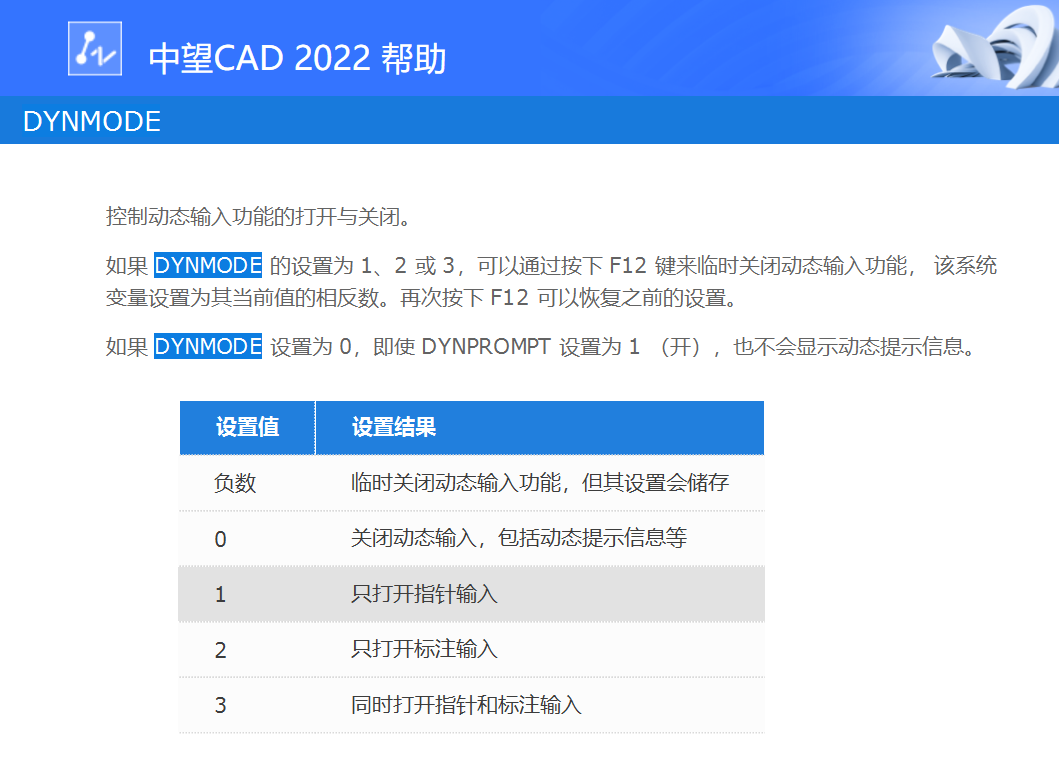
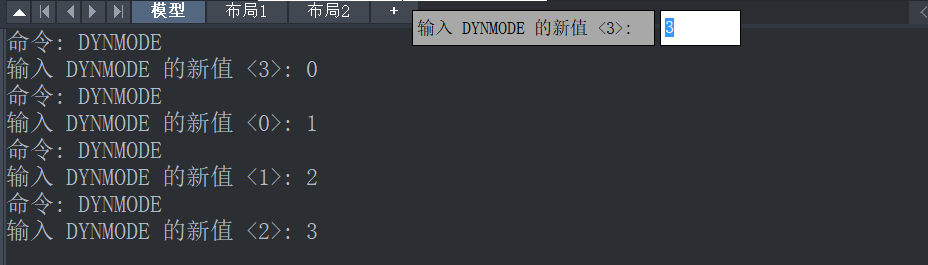
方法四:【草图设置】对话框
打开中望CAD软件,点击顶部菜单栏的【工具】选项卡,在其下拉列表中点击【绘图设置】,如图所示。

在弹出的【草图设置】对话框中,点击选择【动态输入】选项,勾选【启用指针输入】选项,最后点击【确定】即可,如图所示。
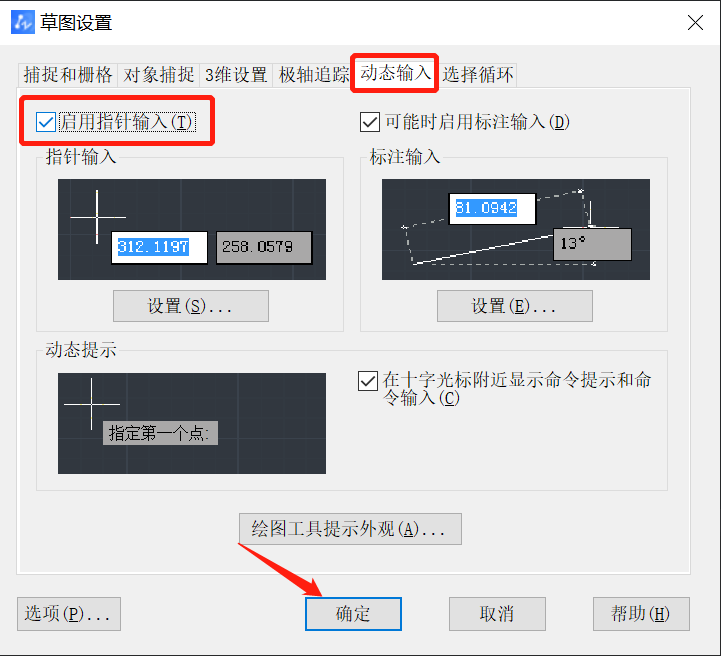
以上就是调出CAD动态输入框的四种方法,大家可以根据自己的需要进行设置,希望能够帮到大家。更多CAD资讯敬请关注中望CAD官网,小编将持续更新推送,丰富教程内容不要错过哦。
推荐阅读:CAD中怎样设置两个水平视口?
推荐阅读:CAD软件



























